Win10系统下使用360浏览器无法打开qq空间如何办
新版360浏览器将依旧采用基于Chrome内核和IE内核的双核架构设计,同时支持内核自主控制,内核采用了最新的31内核,相比较其它国内浏览器产品,浏览网页速度占据优势。新版360浏览器在界面上与有较大改观,整个界面走清新风格、更简洁、明朗。给用户一种踏实而又干净的直观体验。此次更新除了在用户界面以及速度上进一步提升外,地址栏智能化更成为全新的亮点。
Win10系统下使用360浏览器无法打开qq空间怎么办?最近一位Win10用户,使用360浏览器来打开qq空间时,发现qq空间无法正常打开,这是怎么回事呢?有可能是浏览器本身的问题,或者是缓存文件过多了,大家可以采用以下方法来解决。
操作如下:
方法一:清理浏览器缓存并重置IE浏览器
1、打开ie浏览器,点击工具-internet 选项;
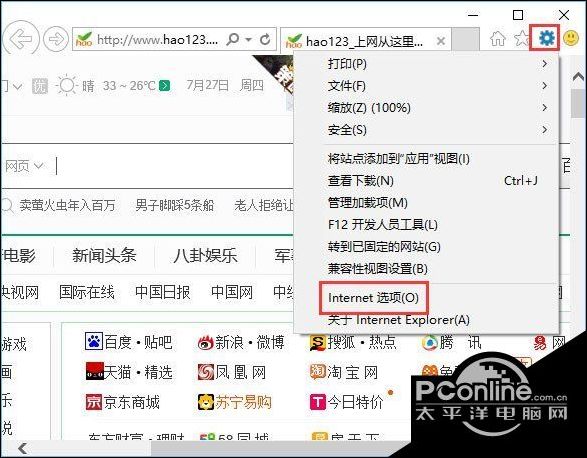
2、切换到【高级】选卡,在下面点击【重置】;
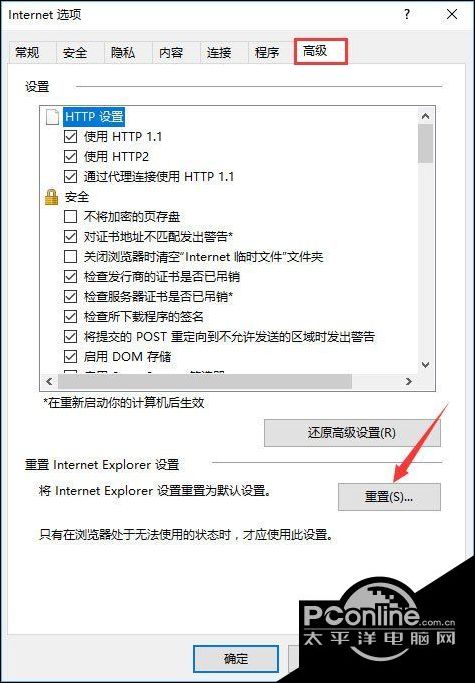
3、勾选【删除个人设置】,点击【重置】即可;
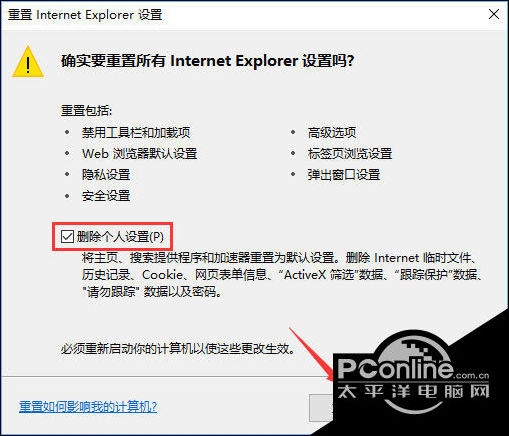
4、打开360浏览器,点击【菜单】-【清除上网痕迹】;
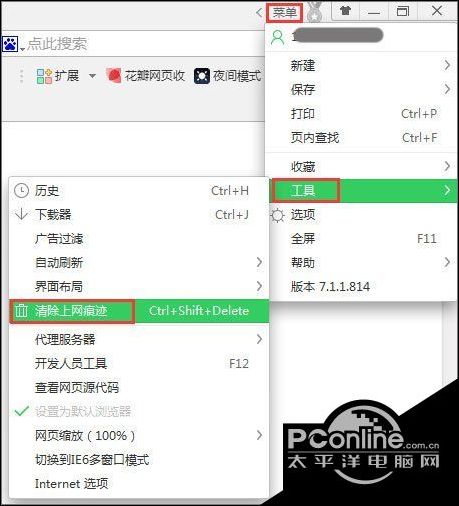
5、将【清除这段时间的数据】下拉菜单修改成【全部】,在下面勾选全部选项,点击【立即清理】即可!
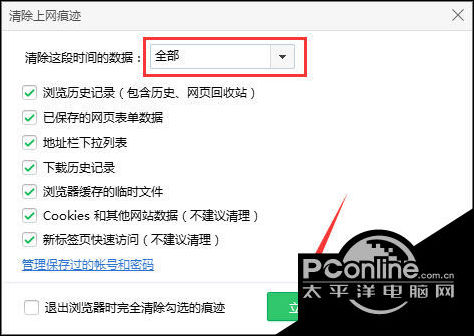
方法二:修复360浏览器
1、打开360浏览器,点击底部工具栏中的【修复常见浏览器问题,提升浏览器运行速度】;
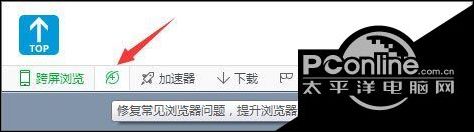
2、点击【修复】,将下面所有选项勾选,同时需要勾选底部的【浏览器功能异常】,点击立即修复即可!
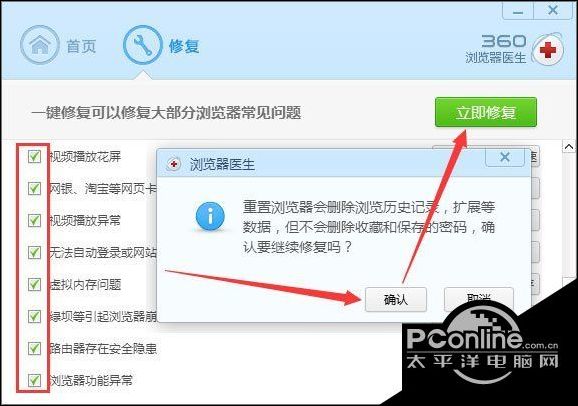
上述便是Win10系统下使用360浏览器无法打开qq空间的解决措施,有遇到此情况的伙伴,可以按照教程步骤清理下上网痕迹,或者修复下360浏览器。
高速上网,就用360浏览器!360浏览器独创预取引擎技术,引领新的上网速度革命,给您带来秒开网页的超快体验。简洁时尚的界面,为您献上一场极致的视觉盛宴。
……